YouTubeのコミュニティの見方がわからない!
こんな人に向けての記事です。
- スマホ版のYouTubeのコミュニティはどこから見る?
- コミュニティの見方が知りたい
今回は、YouTubeのコミュニティの見方をスマホ(Android・iPhone)でそれぞれ紹介します!
パソコン:この記事はPCで説明しています。
YouTubeのコミュニティの見方
コミュニティを見たい!
YouTubeには「コミュニティ」があります。
この「コミュニティ」では、ユーチューバーが動画以外のコンテンツ(画像、テキスト投稿など)を共有し、ファンや視聴者ととの対話を深めたり、情報を共有したりします。
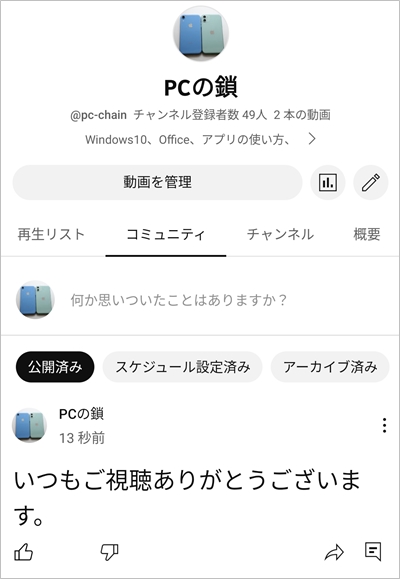
コミュニティでイベントの告知やグッズ販売のお知らせ、日ごろの感謝のメッセージを伝えるられる事が多いので、コミュニティは定期的にチェックしておきたいところです!

もちろん「いいね!」をおしたり、コメントを書き込むこともできます。
YouTubeの「コミュニティ」はユーチューバーとチャンネル視聴者との関係を強化し、ファンとのコミュニケーションを盛り上げるための便利なツールなんですね!
コミュニティを見る方法
それではさっそく、YouTubeののコミュニティをスマホから見てみましょう!
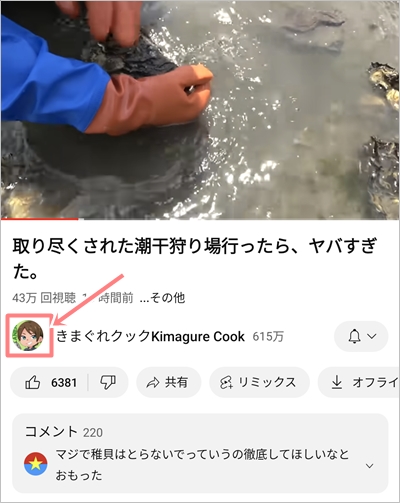
まずは動画を再生し、動画の下に表示されるチャンネルのアイコンをおします。
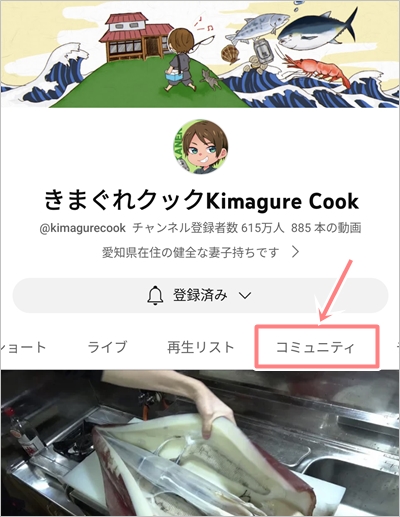
チャンネルのトップページが開きました。「ホーム」「動画」「再生リスト」などが並んでいる場所を右へ移動すると、「コミュニティ」タブがあるので押してください。(「コミュニティ」は横に隠れているのでスクロールして探してください。)
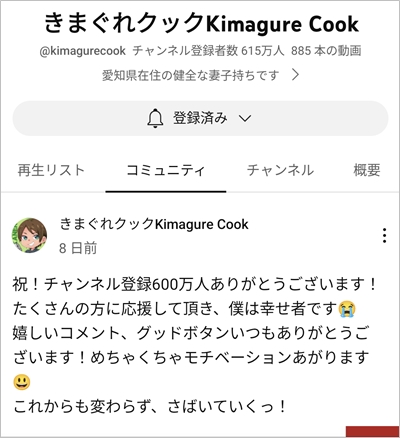
コミュニティが開きました!これでYouTubeのコミュニティを見ることができました!
コミュニティに書き込む方法
それでは次に、ユーチューバーがコミュニティを作る方法・コミュニティに書き込む方法を紹介します!
コミュニティはチャンネルを開設すれば自動的に作成されます。よって、このコミュニティを作成する必要はなく、コミュニティに書き込む作業になります。
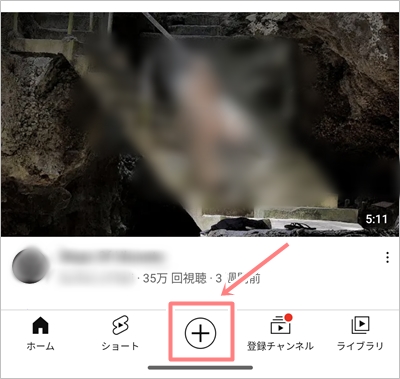
YouTubeの一番下にあるメニューバーのプラスボタンをおします。
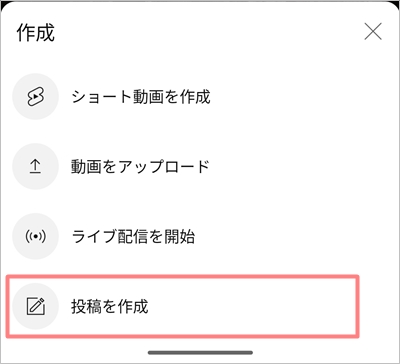
「投稿を作成」をおします。

コミュニティに投稿する種類を選びます。今回は「テキスト」にしました。
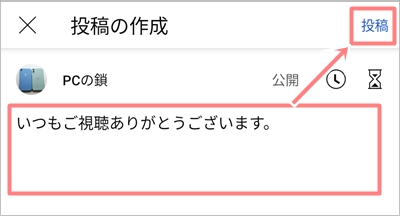
コミュニティに書き込みたい内容を入力し、右上にある「投稿」ボタンをおします。
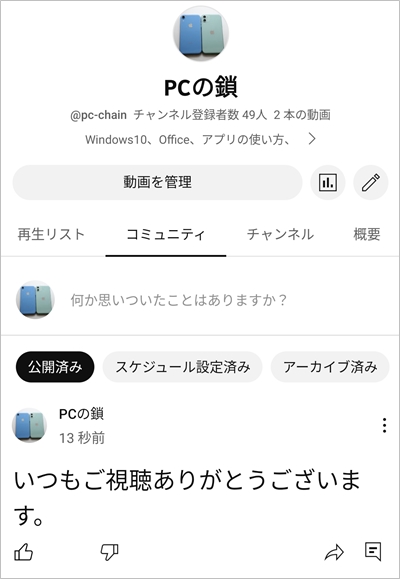
これでコミュニティにメッセージを投稿することができました。
今回はテキストにしましたが、コミュニティには画像やアンケートなども投稿することができます。ファンと交流できる便利な場所である「コミュニティ」をぜひ活用してみてください!
コミュニティを活用するメリット
YouTubeのコミュニティを使うと様々なメリットがあります。
- 情報が共有できる
- 動画以外のコンテンツを提供できる
- ファンとの対話できる
- 視聴者と継続的に関与できる
情報が共有できる
YouTubeのコミュニティタブを使用することで、イベントや新商品の情報、クリエイターのスケジュールなどをファンと共有できます。
これにより、視聴者とのコミュニケーションをよりリアルタイムで深めることができます。
動画以外のコンテンツを提供できる
YouTubeのコミュニティタブを使うと、動画以外のコンテンツを投稿できるメリットがあります。
写真、テキスト、リンクなどを投稿することで、ファンに新しい情報やエンターテイメントを提供できます。
ファンとの対話できる
コミュニティタブはコメント欄とは異なり、ユーチューバーとファンとの直接的な対話が可能です。ファンの質問に答えたり、感謝の気持ちを伝えたり、コミュニティ全体の議論を行ったりすることができます。
視聴者と継続的に関与できる
動画を定期的にアップロードできない場合があります。
動画の投稿間隔が空いている場合でも、コミュニティタブを使うことで、ファンとの関係を維持することができます。
新しい情報やアップデートを共有することで、視聴者の興味を持続させることができます。

YouTubeのコミュニティタブは、ユーチューバーと視聴者の間で双方向のコミュニケーションを促進し、ファンベースを強化するための有用なツールですね!
以上、YouTubeのコミュニティの見方をスマホ(Android・iPhone)でそれぞれ紹介しました!


コメント